Article Number: 000118763
Konfigurere Windows Server 2012 R2 som en ruter
Summary: Denne artikkelen fungerer som en veiledning for oppsett Windows Server 2012 R2 Routing/NAT-funksjonalitet.
Article Content
Instructions
Windows Server 2012 R2 Route/NAT funksjonalitet er en del av ekstern tilgang og kan koble til 2 nettverk sammen, slik at en Windows maskin med minst to nett verks kort på 2 separate nettverk kan håndtere en ruting mellom dem.
Følg trinnene nedenfor for å installere denne funksjonen.
MERK: Merk: RRAS-konfigurasjonsdelen i denne veiledningen kan brukes for Windows Server-versjoner fra 2003 til 2012 R2, siden den delen av konfigurasjonen ikke har endret seg mye siden den første implementasjonen.
Forhåndskrav
- Windows 2012 R2
- 2 fysiske eller virtuelle nettverkskort
- Statiske IP-adresser for hvert nettverkskort, 1 for hvert separate nettverk
Dette er en veiledning i å konfigurere ruting-/NAT-funksjonalitet på Windows Server 2012 R2.
- Du starter ved å klikke Manage > Add Roles and Features (Administrer > Legg til roller og funksjoner) fra Serveradministrasjon.
- Klikk Neste på siden Before You Begin (Før du begynner).
- Velg Role-based or feature-based installation (Rollebasert eller funksjonsbasert installasjon), og klikk på Next (Neste).
- I Server Selection (Servervalg) velger du serveren du vil installere funksjonen på, og klikker Neste.
- I listen over serverroller velger du Ekstern pålogging og klikker Neste.
- På funksjonssiden klikker du Neste.
- Klikk Neste i Ekstern pålogging.
- I Role Services (Rolletjenester) klikker du Routing (Ruting). Klikk Legg til funksjoner i hurtigdialogboksen.
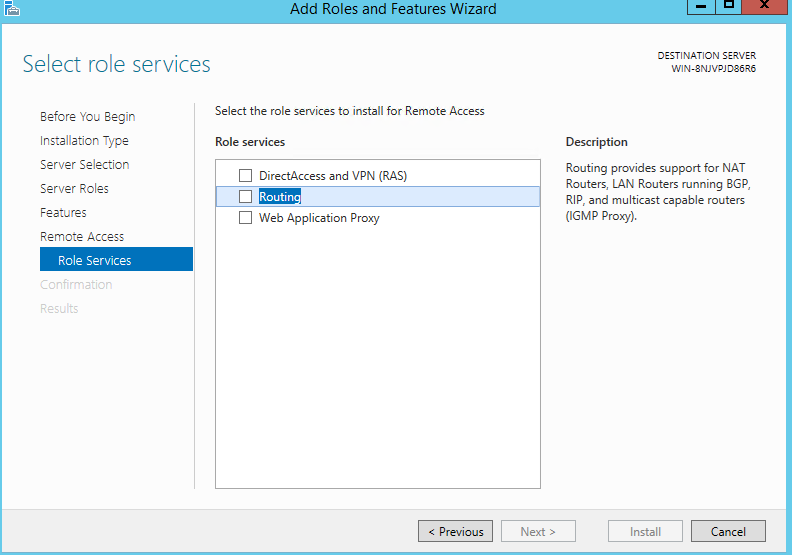
Figur 1: Vei viser for å legge til roller og funksjoner - Klikk på Next(Neste)
- Klikk Neste på siden Webserverrolle (IIS).
- På siden Rolletjenester beholder du standardinnstillingene og klikkerNeste.
- Til slutt klikker du Installer i bekreftelsesskjermbildet.
- Funksjonen er nå lagt til i Windows. Det er ikke nødvendig med omstart for denne prosessen, så vi går nå videre til neste del av konfigurasjonen.
- I Administrative verktøy ser du etter Ruting og ekstern pålogging. Åpne konsollen. Det vises en rød pil ned over servernavnet.
- Høyreklikk servernavnet, og klikk Configure and Enable Routing and Remote Access (Konfigurer og aktiver ruting og ekstern pålogging).
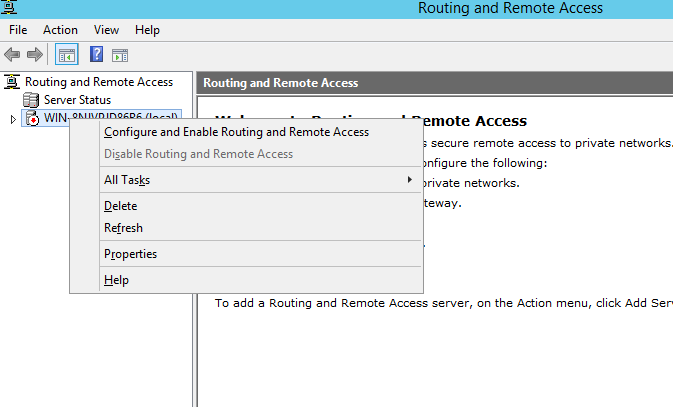
Figur 2: Ruting og ekstern tilgang - Veiviseren for serverkonfigurasjon for ruting og ekstern pålogging vises.
- Klikk på Neste.
- I konfigurasjonsskjermbildet velger duNetwork Address Translation (NAT).
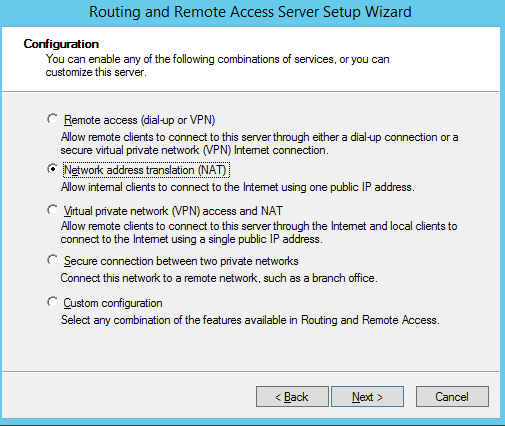
Figur 3: Figur 3: Veiviseren for serverkonfigurasjon for ruting og ekstern påloggingMERK: Merk: Hvis du vil, kan du velge VPN og NAT hvis du også ønsker å konfigurere VPN-funksjonaliteten på systemet. - Klikk på Neste.
- Her velger du nettverkskortet som er koblet til det eksterne nettverket eller Internett.
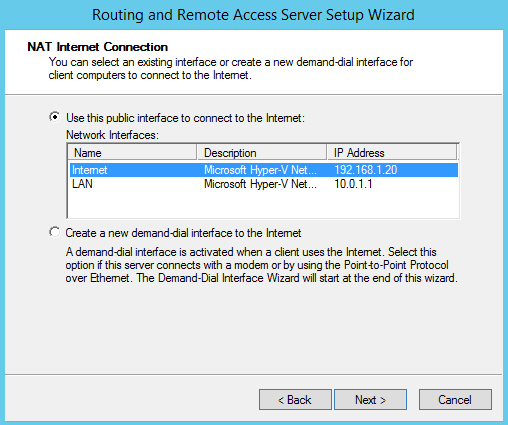
Figur 4: Figur 4: Valg av nettverksgrensesnitt for ruting og ekstern pålogging - Klikk på Neste.
- Deretter må du velge å få RRAS til å gi DHCP- og DNS-videresending, eller velge å konfigurere DHCP og DNS i nettverket senere.
- I konfigurasjonen vår vil vi velge det andre alternativet, siden du i de fleste situasjoner vil konfigurere DNS og DHCP separat fra RRAS.
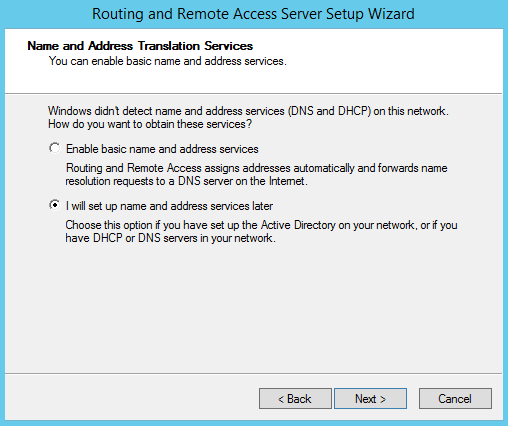
Figur 5: Tjenester for ruting og ekstern tilgang NAT - Klikk på Neste.
- Klikk Finish Fullfør.
Windows er nå konfigurert som en ruter med et privat nettverk og et eksternt nettverk tilkoblet. Figur 6: Konfigurasjon med private og eksterne nettverk fullført
Article Properties
Affected Product
Microsoft Windows 2008 Server R2, Microsoft Windows 2008 Server Service Pack 2, Microsoft Windows 2012 Server, Microsoft Windows 2012 Server R2
Last Published Date
05 Mar 2021
Version
5
Article Type
How To